Cómo reducir el uso de memoria de Desktop Window Manager: 5 mejores formas
Publicado: 2023-01-18¿Es usuario de una computadora con Windows y alguna vez se enfrentó al problema del uso máximo de memoria? ¿Sabe por qué la memoria se utiliza al máximo nivel aunque no se estén ejecutando aplicaciones? ¿Sabes que Desktop Window Manager es el motivo? ¿No has oído hablar de Desktop Window Manager antes? Entonces este artículo te ayudará a conocerlo.
La mayoría de los usuarios de Windows experimentan un gran retraso al abrir cualquier aplicación o trabajar en cualquier software. Luego, pueden ir y verificar si se está ejecutando algún proceso/software. Pero no encuentran procesos en ejecución, pero el uso de la memoria se muestra con el uso máximo. Para ayudar a los usuarios a reducir el uso de la memoria de Desktop Window Manager, hemos incluido todas las formas y métodos posibles en este artículo.
- RELACIONADO: Cómo preparar el disco duro para Windows 11
- Cómo recuperar archivos perdidos después de Deep Freeze en Windows
Tabla de contenido
¿Qué es el Administrador de ventanas de escritorio?
Desktop Window Manager juega un papel importante en la presentación de la interfaz de la aplicación o la ventana que está intentando abrir/ver. Cada vez que abre un programa, este Administrador de ventanas de escritorio agrega efectos como una ventana transparente, miniaturas de la barra de tareas en vivo y mucho más. Entonces, para generar todos estos efectos, consume memoria según las aplicaciones que intentan abrir. Estará disponible en todos los sistemas operativos Windows y se ejecuta automáticamente en el proceso de fondo.
Si desea verificar si Desktop Window Manager se está ejecutando en su computadora, simplemente abra el administrador de tareas y en la sección "Procesos de Windows" encontrará el proceso de Desktop Window Manager. Este DWM está disponible desde Windows Vista hasta las últimas versiones de Windows.
¿Qué hace el Administrador de ventanas de escritorio?
Desktop Window Manager es el proceso que se encarga de representar las ventanas, interfaces y otras interfaces gráficas de usuario que vemos en la pantalla. El trabajo principal de DWM es mantener y administrar los elementos visuales para improvisar los efectos visuales. DWM es la razón de la pantalla que estamos viendo en este momento de una manera muy atractiva y, por lo tanto, juega un papel importante para brindar la mejor apariencia y funcionalidad al usuario.
¿Por qué mi Desktop Window Manager usa tanta memoria?
Hay muchas razones para el alto uso de memoria por parte de Desktop Window Manager y algunas de ellas se enumeran a continuación.
- Ejecutar más aplicaciones a la vez: como sabíamos, el DWM es responsable de administrar los efectos visuales de cada ventana y necesita algo de almacenamiento para manejar todos esos efectos. Entonces, cuando usa más aplicaciones a la vez, se usará más memoria.
- Uso de un fondo de pantalla rico en gráficos: Sí, el uso de un fondo de pantalla con mucho contenido gráfico, como animaciones o fondos de pantalla de alta resolución, hará que DWM consuma más memoria.
- Depende del monitor que utilice: DWM intenta presentar la imagen en la calidad más alta que admita su monitor. Si usa un monitor de alta resolución, DWM usa más memoria e intenta brindarle la mejor salida visual.
- Muchos procesos en ejecución: si su dispositivo tiene más procesos ejecutándose en segundo plano, Desktop Window Manage usará más memoria en consecuencia.
- Apertura de muchas pestañas del navegador: DWM administra cada elemento visual en la pantalla, incluidas las pestañas que abre. Entonces, para cada pestaña que abre, DWM usa algo de memoria para mostrarla de manera efectiva.
- Ataque de virus o malware: si su dispositivo es atacado con algún virus o malware, DWM utilizará más memoria en comparación con el uso normal.
- Controladores gráficos desactualizados: dado que el objetivo principal de DWM es generar una interfaz gráfica de usuario (GUI), debe mantener los controladores actualizados. De lo contrario, DWM usará más memoria en su computadora.
- RELACIONADO: las 7 mejores formas de convertir MBR a GPT para Windows 11
- Haga su revisión de Data Recovery Pro: un software completo de recuperación de datos de Windows
¿Cómo reinicio DWM?
- Inicie el Administrador de tareas en su sistema operativo Windows (presione CTRL + SHIFT + ESC en su teclado) . Luego aparecerá la ventana del administrador de tareas.
- Muestra la lista de todos los programas y procesos que se ejecutan en su computadora. Busque el "Administrador de ventanas de escritorio" de esa lista y haga clic en él para seleccionarlo. Haga clic derecho en el proceso DWM para abrir la lista de opciones. Haga clic en la opción "Finalizar tarea" para detener el DWM.
- Nuevamente, haga clic derecho en el proceso DWM para abrir la lista de opciones. Haga clic en "Iniciar" para reiniciar el proceso DWM.
¿Cómo reduzco el uso de memoria de Desktop Window Manager?
Hay muchas formas de reducir el uso de la memoria de Desktop Window Manager. Algunas de las mejores y más sencillas formas de reducir la memoria de Desktop Window Manager se enumeran a continuación.

1. Cambio de fondo de pantalla/tema

Si está utilizando un tema gráfico alto o un fondo de pantalla en su computadora con Windows, cámbielo inmediatamente a un tema claro y un fondo de pantalla mínimo. De modo que, el uso de la memoria se reducirá.
2. Lanzar las aplicaciones sabiamente
Para los efectos visuales de cada aplicación, DWM utiliza almacenamiento de memoria y aumenta si aumenta la cantidad de aplicaciones en ejecución. Por lo tanto, si cree que el uso de la memoria es alto, intente cerrar las aplicaciones en ejecución que no sean necesarias.
3. Mantiene actualizados los controladores gráficos
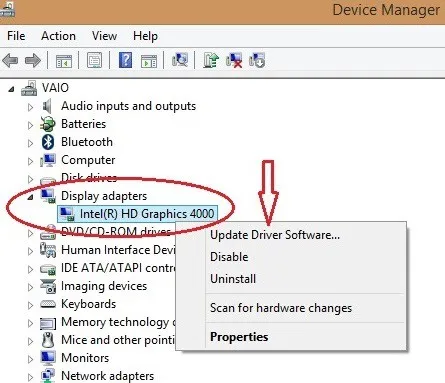
Los administradores de ventanas de escritorio funcionan principalmente con la interfaz gráfica de usuario (GUI) de la computadora. El uso de controladores GUI obsoletos puede ser una de las razones del alto uso de memoria. Así que trate de mantener las unidades actualizadas para reducir el uso de memoria.
4. Nivel de rendimiento

Si está ejecutando su computadora en un nivel de alto rendimiento, entonces DWM necesita más memoria para ejecutar los programas con el rendimiento definido por el usuario. Por lo tanto, ajuste el rendimiento a un nivel equilibrado para minimizar el uso de memoria.
5. Usa Antivirus
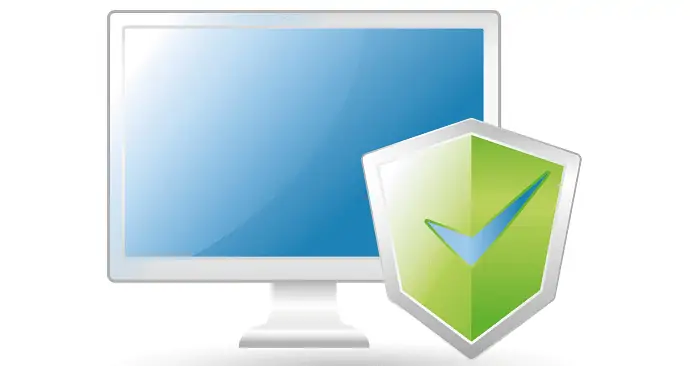
Cuando su computadora es atacada con un virus o malware, DWM usa mucha más memoria de lo habitual. Por lo tanto, use el mejor software antivirus confiable como Avast en su computadora para reducir el riesgo de ataques de malware y el uso de memoria por parte de DWM.
Conclusión
Siguiendo los sencillos pasos y puntos discutidos en este artículo, puede controlar y reducir fácilmente el uso de memoria de Desktop Windows Manager. Reducir o restringir la asignación de memoria para DWM dará como resultado efectos visuales, animaciones, etc. deficientes. Por lo tanto, intente reducir manualmente si está de acuerdo con los resultados visuales. Incluso, también puede usar los pasos simples que discutimos en este artículo para reducir el uso de memoria y mejorar el rendimiento de su computadora.
Espero que este tutorial le haya ayudado a saber cómo reducir el uso de memoria del administrador de ventanas de escritorio: 5 mejores maneras . Si quieres decir algo, háznoslo saber a través de las secciones de comentarios. Si le gusta este artículo, compártalo y siga a WhatVwant en Facebook, Twitter y YouTube para obtener más consejos técnicos.
- RELACIONADO: 4 consejos gratuitos para eliminar archivos temporales de forma permanente en Windows 10
- 6 consejos para aumentar la velocidad de la computadora | Acelerar PC con Windows (10,8.1,8,Vista,7,XP)
Cómo reducir el uso de memoria del Administrador de ventanas de escritorio: 5 mejores formas - Preguntas frecuentes
¿Puedo finalizar DWM?
Sí, puede finalizar DWM desactivando el proceso en ejecución desde la barra de tareas. Pero no es una buena idea finalizar DWM en su computadora. Al deshabilitar el DWM, verá muchos cambios en los efectos visuales y, a veces, dejan de responder correctamente.
¿Cuánta memoria debe usar DWM?
El uso de la memoria de dwm.exe comienza bajo (~30 MB), se acumula con el tiempo y puede provocar un bloqueo del sistema.
¿Qué sucede si finalizo Desktop Window Manager?
Si optó por eliminarlo, notará que deshabilitar Desktop Window Manager también deshabilita todos los temas de Windows. El aspecto clásico es para algunas personas, pero para la mayoría, es un poco aburrido, si decides que quieres volver atrás, simplemente vuelve a los servicios.
¿Por qué mi ram está constantemente al 50%?
A veces, el uso de la memoria aumentará incluso si no está haciendo nada en la computadora, siempre y cuando las aplicaciones se estén ejecutando en su máquina. Además, puede ejecutar un verificador de archivos del sistema para verificar la integridad de los archivos del sistema de Windows en su computadora y asegurarse de que no haya archivos dañados en sus ventanas.
